GIMPについて
-
 フリーソフトのGIMP 2.6を使った素材の作成方法を解説します。
フリーソフトのGIMP 2.6を使った素材の作成方法を解説します。
GIMP以外の画像ソフトでも、これらのテクニックを利用できる場合があります。
GIMPのコンテンツが増えてきたので、基本編と応用編、素材作成編に分けることにしました。
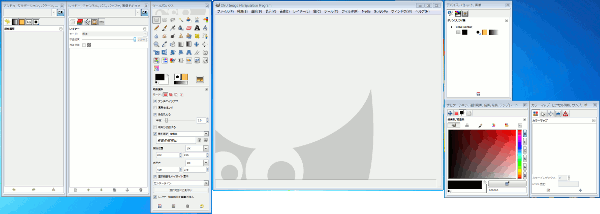
姉妹サイトの「超初心者のホームページ作成」で、WEB素材の作成や画像の加工を解説しようとしてた時、
有料ソフトではなく、無料のフリーソフトを使って解説しようとしました。
※2004年8月頃の話です。
その為インターネットでいろんなフリーソフトを使ってみて選んだのは「PictBear」でした。
その理由はこちらで説明しています。 → 「無料でWEB素材を作成する(PictBear編)」―「前置き」
当時、「GIMP」はリリースして間もない頃でPictBearの前置きでも書いたように、特殊なインターフェースで、
それまでに使ってた画像ソフト(有料、無料)とはちょっと変わっていました。
その上、不安定で、初心者が使うには難ありでした。(もともとUNIX用に開発されたものだった為、Windowsとの相性が良くなかったのかもしれません。)
当時、いろんなソフトを調べた自分が戸惑うなら、初心者の方が使いこなすのは到底無理で、そのソフトを使って解説しても意味がない、と断念しました。
最近、WEBサイトのコンテンツを作る機会が再び多くなり、脳に刺激を受けると、また違った観点からソフトを見れるのでは?と、再びGIMPについて調べ始めると、劇的に変わっていました。
既に日本語対応していて、様々なフィルタ、塗りパターンや描画ツールが標準で搭載されています。
いろんなプラグインなども組み込み可能で、以前調査したときよりも設定画面もよりわかりやすくなってました。
※ただし、プラグインによっては、英語バージョンのまま使用しなければなりません。
これならかなり操作もわかりやすく、初心者でも少し勉強する事で使えるようになるのでは?と思いました。
さらに高度なことまでもこのソフトだけでできそうです。
現に、ネット上にはGIMPを使った解説サイトも多くみられますし、高度な処理の解説サイトも存在します。
現在(2011年2月)、GIMPの安定板は2.6のようですので、これで解説をしていきたいと思います。
GIMP 2.6の確認
以前、PictBearを確認した時のように、GIMPの機能を表にまとめました。
あくまでも、このような機能が最低限あればな..と思われる機能です。
| 確認項目 | 本体 | プラグイン |
|---|---|---|
| フリー(無料)であるか? | ◎ | ◎ |
| 操作がわかりやすいか? | ○ | ○ |
| レイヤー機能があるか?(出来れば無限に) | ○ | |
| 曲線が描けるか? | ○ | |
| ベジェ曲線が描けるか? | ○ | |
| 画像の切り取り、コピー、貼り付けが可能か? | ○ | |
| BOX(箱型)選択が可能か? | ○ | |
| フリーハンド選択が可能か? | ○ | |
| 関連領域(近似色)の選択が可能で、その度合いを指定できるか? | ○ | |
| グラデーション塗りが可能か? | ○ | |
| 透明度などが指定できるか? | ○ | |
| レイヤーの結合が自由に出来るか? | ○ | |
| レイヤーの順番を変更できるか? | ○ | |
| 実行した操作を実行前に戻すことが出来るか?(出来れば無限に) | △ | |
| 簡単なイフェクト(効果)があるか? | ○ | ◎ |
GIMP 2.6のプラグイン
さらにGIMPには多くのプラグインが存在します。
これらは手動操作で行ってた複数の作業を一度に処理してくれたり、
様々な便利な機能を追加することが可能です。
このことにより、有名なグラフィックソフトに近いような処理をフリーで行うことが可能です。
もちろん高価なグラフィックソフトの方が、より高度なことまでできるようになっているのは当然ですが、
専門職でなければGIMPで充分なのではないかと思います。
- ドロップシャドウ、インナーシャドウ、インナーグロウ、アウターグロウ..など
